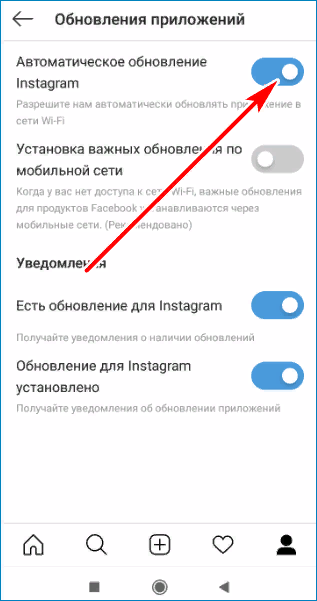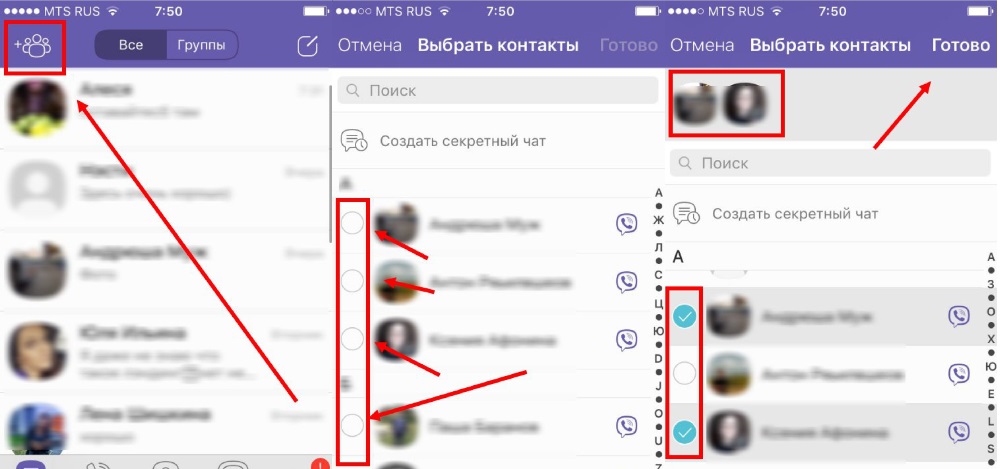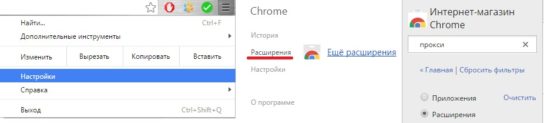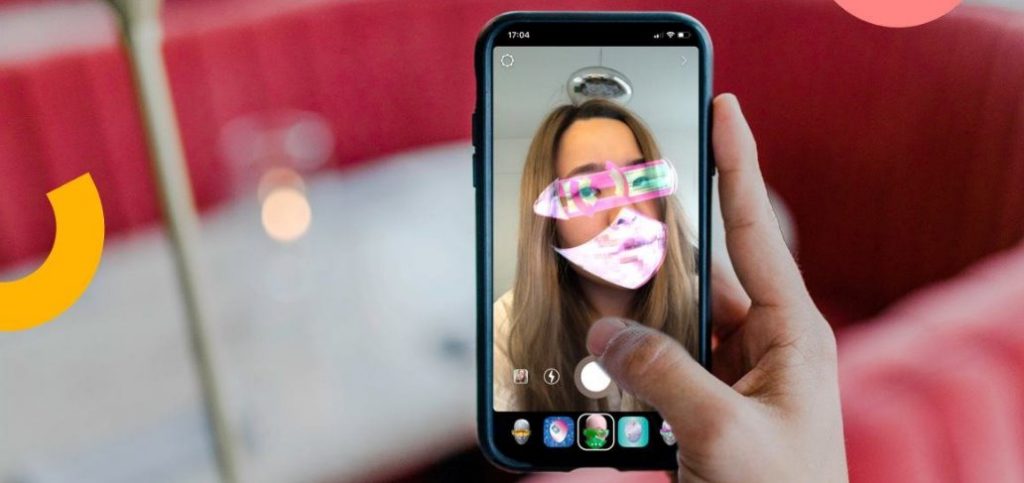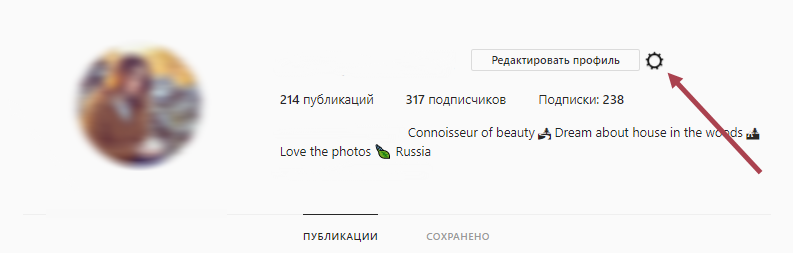Почему вылетает instagram на телефоне и компьютере
Содержание:
- СПОСОБЫ РЕШЕНИЯ ПРОБЛЕМ:
- Что делать, если в приложении Инстаграма произошла ошибка
- Почему выбрасывает из Инстаграм при входе
- Устраняем проблему
- Как сделать так, чтобы Инстаграм не «вылетал»: ТОП-5 способов
- Вылетает Директ в Инстаграме
- Не работает Инстаграм сегодня: что делать при общем сбое?
- На телефонах
- Подключение через мобильный интернет
- Что делать если завис Инстаграм на телефоне?
- Устаревшая модель смартфона
- Почему Instagram вылетает?
- Что делать если в Инстаграме не загружается история?
СПОСОБЫ РЕШЕНИЯ ПРОБЛЕМ:
ВАРИАНТ 1. ПЕРЕУСТАНОВКА ИНСТАГРАМ ИЛИ ОБНОВЛЕНИЕ ДО ПОСЛЕДНЕЙ ВЕРСИИ.
Данный вариант, скорее самый популярный, так как не все пользователи обновляют свои приложения, в том числе не делаю этого и я, ну в самых крайних случаях, просто пользователям не охота мучиться, загружать обновления, а иногда на это просто не хватает трафика, который стоит не мало в последнее время.
Для обновления instagram вам нужно зайти в ваш магазин приложений, у android это Play Market, у Iphone это App Store. Далее, находим свое приложение, в нашем случае инстаграм, и если на него есть обновление, то жмем кнопку обновить.
Если обновления нет, то заходим в настройки телефона и удаляем полностью данное приложение, в том числе и кэш приложения. Потом просто по-новой устанавливаете приложение instagram на свой телефон. Ошибка так же должна пропасть, так как причиной закрытия Instagram может быть и слишком большой кэш приложения, иногда из-за этого instagram занимает много места.
Но бывает так, что и этот способ с переустановкой инстаграм не всегда помогает, на этот случай есть второй способ, который так же достаточно действенный.
ВАРИАНТ 2. УСТАНОВКА СТАРОЙ (БОЛЕЕ РАННЕЙ) ВЕРСИИ ИНСТАГРАМ.
Бывает и такое, что данная ошибка появляется как раз после обновления инстаграм до последней версии, в этом случае достаточно просто откатить insatagram до предыдущей версии приложения. Для этого, пользователи Android, просто могут скачать старую версию приложения Instagram с данного сайта . На нем выложены все, абсолютно все версии приложения instagram, поэтому проблем с выбором подходящей для вас версии возникнуть не должно.
ВАРИаНТ 3. ПОМОЩЬ СО ВХОДОМ В ПРИЛОЖЕНИИ INSTAGRAM(РАБОТАЕТ НЕ У ВСЕХ)
В самом приложении есть возможность восстановления и помощи со входом на ваш аккаунт.
Кнопка неприметна, но на скриншоте её должно быть видно.
При нажатии на кнопку вас попросят ввести логин и дальше следуйте инструкции, вам должны дать доступ и вы сможете зайти в свой аккаунт.
Так же есть способ с отключением интернета при входе в приложение, но как по мне, данный способ даже не следует рассматривать, так как постоянно выключать и через 5-10 секунд опять включать интернет утомительно и не комфортно.
НЕ РАБОТАЮТ СЕРВИСЫ GOOGLE
Причиной вылета приложений, в том числе Instagram может стать неправильная работа Google сервисов.
Есть множество факторов, которые влияют на корректную работу операционной системы Android.
Надеюсь я смог ответить на ваш вопрос и помог вам. Если это так, подпишитесь на блог и получайте новости о выходе новых, интересных статей. Делитесь информацией с друзьями и до новых встреч.
Благодаря одному из последних обновлений пользователи получили интересную возможность делиться интересными моментами жизни, не перегружая основную ленту, в формате Сторис. С тех пор вопрос, почему не могу выложить историю в инстаграм, стал актуальным и частым.Ниже будут рассмотрены основные причины и способы решения проблемы.
Причины неполадок в функционале сторис чаще всего заключаются в неполадках со стороны пользователей социальной сети. При возникновении неисправностей на серверах руководство проекта спешит уведомить пользователей и решить проблему максимально быстро.
Чаще всего пользователи сталкиваются со следующими ситуациями:
- Истории не грузятся из галереи;
- Исчезают из меню ленты;
- Вылетают при нажатии на кнопку воспроизведения.
Также помимо технических причин часто возникает невозможность просмотра сторис друзей или, наоборот, подписчики не видят вашего контента. Это может быть связано с ошибочно выставленными настройками приватности. В результате они не будут запускаться в автоматическом порядке
Проверить это можно, обратив внимание на верхнюю часть ленты. В отличие от активных скрытые стори не выделяются цветным кольцом, оставаясь серыми
Если пользователь сознательно ограничил круг допущенных к просмотру лиц, посмотреть его сторис через мобильное приложение без использования специального софта невозможно. Если вы сами скрыли чьи-то истории, достаточно коснуться аватарки человека, и удерживая её, выбрать в выпавшем меню команду Показывать истории.
Что делать, если в приложении Инстаграма произошла ошибка
Пришло время рассмотреть лайфхак, выручающий в случаях, когда приложение не входит в профиль, а выдаёт оповещение о баге. Неполадка свидетельствует, что на других гаджетах учётная запись запускается отлично – разберём, что делать:
- тапните по надписи «Помощь со входом» (расположена ниже кнопки входа);
- пишите ник, под которым авторизуетесь в аккаунте;
- нажмите на сочетания слов «Отослать ссылку входа»;
- кликните по линку, присланному на указанную электронную почту. Когда в приложении Instagram произошла ошибка, операция восстановления проводится при условиях:
-
- использования мобильного устройства;
- работы ПО на телефоне, умеющего обращаться с письмами.
- подтвердите продолжение алгоритма – старт официального клиента.
Случаются исключения из правил, когда оптимально найти и установить прежнюю версию. Ведь новый выпуск приложения социальной сети может конфликтовать с операционной системой пользователя. В практике использования Инстаграма наблюдались ситуации, когда миллионы подписчиков теряли доступ к системе.
Почему выбрасывает из Инстаграм при входе
Некоторые пользователи сталкиваются с таким явлением, как прекращение работы Инстаграм при входе в аккаунт. Это может быть обусловлено такими факторами:
- отсутствие интернет-соединения;
- внутренний сбой приложения;
- работа других программ в фоновом режиме;
- пиковая нагрузка на сервер.
Для устранения неполадок понадобится следующее.
- Проверить наличие выхода в интернет, и выполнить повторное подключение к сети Wi-Fi.
- Перезапустить либо переустановить приложение.
- Задействовать функцию «Помощь со входом в систему».
- Очистить память от всех программ, работающих в фоновом режиме.
Устраняем проблему
Первым, наиболее простым (и поэтому популярным) вариантом прекращения «выбрасывания» из Instagram после авторизации является обновление приложения. Действительно, далеко не все хотят тратить время и трафик на обновление Инсты, особенно, если клиент работает нормально. Тем не менее, делать это необходимо, так как в новых релизах программы появились и новые возможности, которые не поддерживаются старыми версиями. Как итог – конфликт протоколов, который становится причиной нестабильной работа Инсты в целом или отдельных ее опций.
Для обновления следует войти в магазин приложений (Play Market;App Store; Windows Phone Store), найти приложение и если есть новая версия – обновить до последнего релиза.
Не могу зайти в Инстаграм, хотя установлена версия последней реализации? В некоторых случаях проблема с входом появляется именно после обновления. Другими словами: все работало хорошо, а после установки последней версии клиента, нет возможности войти в аккаунт или сразу после входа выбрасывает из приложения.
Попробуйте войти в свой Инстаграм-аккаунт с ПК. Если авторизация проходит нормально, то значит, ОС смартфона конфликтует с «обновленкой» и нужно откатиться назад до предыдущей версии.
Все существующие версии Инсты для Андроид скачивайте по адресу: https://instagram.ru.uptodown.com/android/old
В некоторых случаях не помогает ни обновление, ни откат к старой версии приложения. В таком случае следует поступить радикально и удалить клиент с мобильного устройства. Причем, удалить мало, нужно почистить КЭШ, после чего переустановить приложение на смартфон.
Четвертый вариант решения сложностей со входом в Инсту с мобильного устройства (когда в приложении невозможно авторизоваться) – это воспользоваться опцией «Помощь со входом в систему», которая расположена под полями авторизации.
Жмем кнопку и авторизуемся. В большинстве случаев эта операция помогает и вас просто перебрасывает в свой аккаунт.
По отзывам, пользователи продукции apple чаще других сталкиваются с тем, что после авторизации их выкидывает из приложения. Как правило, проблем две:
- «Железо». Новые версии Инсты требуют большего объема оперативной памяти (более 1 Гб).
- Программный «баг», который решается разработчиками.
Следует просто немного подождать. Как показала практика, все допущенные ошибки устраняются самими разработчиками уже в течение 1-2 недель.
Как сделать так, чтобы Инстаграм не «вылетал»: ТОП-5 способов
Ошибка «вылета» из социальной сети может возникнуть в процессе загрузки фото или видео, прямых эфиров, и даже при запуске утилиты. Время и место возникновения неисправности зависит от сбоев на сервере или от внутренних проблем устройства. Чтобы решить проблему, рекомендуем прибегнуть к одному из следующих способов.
1. Переустановка клиента или его обновление до последней версии
Наиболее эффективный метод, с помощью которого можно прекратить «выбрасывание» из инсты – это обновление. Если перед пользователем всплыл вопрос, почему вылетает Инстаграм на айфоне, нужно войти в официальный магазин программного обеспечения App Store. Свайпнуть по экрану вправо, перейти в раздел «Мои игры и приложения». Найти в списке Instagram и, при наличии новой версии, обновить его. На Андроиде все делаем точно так же, только в Play Market.
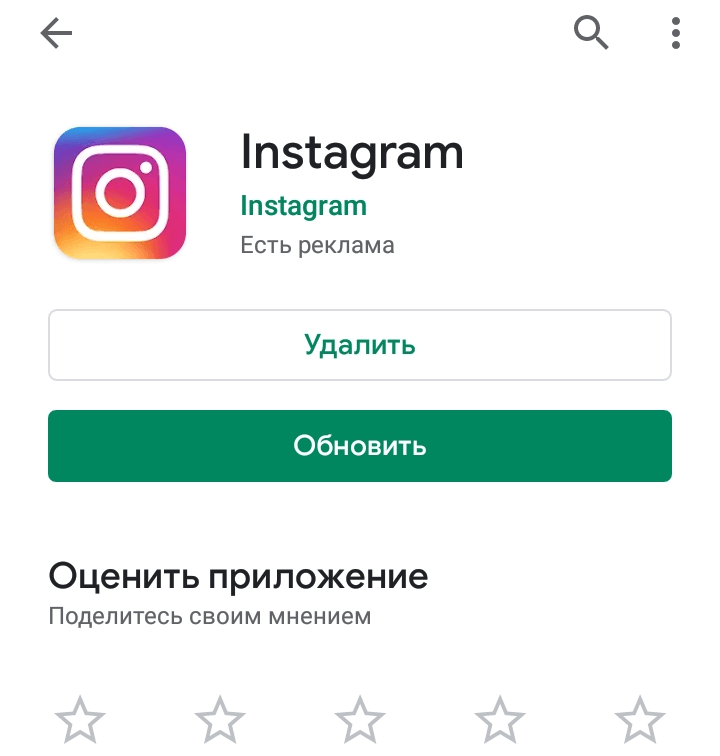
Если обновления отсутствуют, переходим в настройки смартфона и удаляем инсту вместе с кэшем приложения. Удалить программу также можно, удерживая палец на иконке (на рабочем столе), и переместить его в корзину. После этого заново скачиваем фотохостинг. Проблема должна исчезнуть, поскольку вылет из соцсети может быть спровоцирован слишком большим кэшем программы.
2. Очистка кэша без удаления приложения
Кэш представляет собой виртуальный диск. Он предназначен для хранения всех временных файлов, данных приложений и команд, которые часто используются. Поэтому причина, по которой вылетает Инстаграм, может крыться в нем. Если кэш периодически не чистить, устройство начинает нестабильно работать, из-за чего и «тормозят» скачанные утилиты.
Для очистки кэша необходимо перейти в «Настройки», выбрать пункт «Память», пролистнуть вниз до соответствующей строки. Кликаем на нее и подтверждаем действием нажатием кнопки «ОК». Также это можно сделать при помощи стороннего инструмента для очистки – CCleaner или его аналогов.
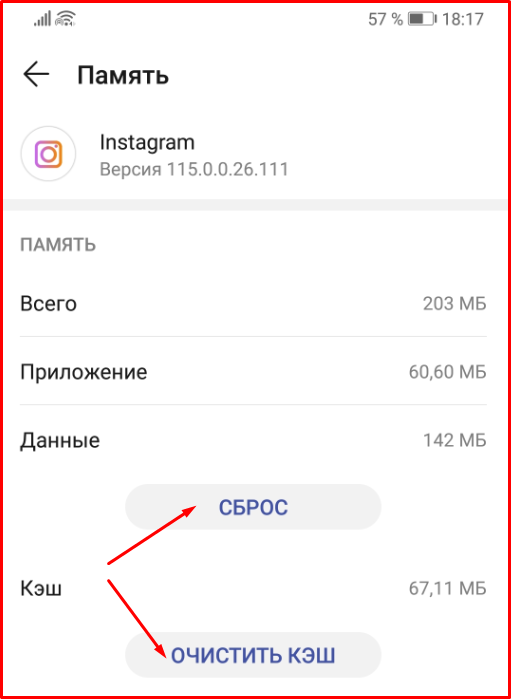
Важный момент: этот метод не подойдет владельцам Айфонов. Если выполнить эти действия на iOS, очистится только кэш стандартных программ, а оперативка инсты останется прежней. Инстаграмер, у которого iPhone, может только удалить и переустановить софт.
3. «Откат» Instagram к более ранней версии
Еще одна причина, почему вылетает Инстаграм на айфоне 6 – это автоматическое обновление софта до последней версии. Чтобы исправить это, пользователи «откатывают» программу до предыдущей версии. Для этого удаляем инсту со своего устройства, переходим в браузер, в поисковой строке пишем запрос «instagram.apk». Переходим по одной из первых ссылок в списке выдачи и следуем дальнейшим подсказкам.
4. Нажатие клавиши «Помощь со входом в приложение»
В некоторых ситуациях проблему не получается решить ни с помощью обновления, ни с помощью загрузки прежней версии соцсети. Есть еще один способ – это кнопка «Помощь со входом в систему», которая находится на странице для регистрации/авторизации. Ею можно воспользоваться, когда инста «выбросила» из приложения и не позволяет пройти авторизацию для входа.
Итак, если вылетает Инстаграм на айфоне или андроиде, мы жмем эту клавишу и авторизуемся. Система должна автоматически перебросить Вас в вашу учетную запись. Почитав отзывы юзеров, мы сделали вывод, что владельцы продукции Apple чаще сталкиваются с «вылетами» из Instagram, чем те, у кого Android. Это вызвано:
- программными сбоями, решение которых возложено на разработчиков;
- недостаточной оперативной памяти «железа»: одним из главных требований новых версий фотохостинга является оперативка устройства более 1Гб.
На устранение всех допущенных ошибок разработчикам дается от 7 до 14 дней. Поэтому здесь ничего другого не остается, кроме как немного подождать.
5. Отключение и повторное включение к интернету
Пятый способ из нашей подборки не так эффективен, как предыдущие. Но некоторые юзеры утверждают, что им удалось с его помощью решить проблему. Чтобы не ломать голову над тем, почему «выкидывает» из Инстаграмма, нужно отключиться от сети. Далее в оффлайне войти в приложении или в десктопную версию социальной сети. После этого снова включаем интернет и юзаем профиль в привычном режиме без каких-либо сбоев.
Вылетает Директ в Инстаграме
Сообщения могут пропадать при использовании 2 и более аккаунтов. Системные ошибки также мешают нормальному функционированию Instagram. Переустановка приложения, к сожалению, не всегда спасает ситуацию.
Напрямую напишите техподдержке, они должны справиться с любыми трудностями. Иногда все баги устраняются после очередного обновления.
Основные неисправности соц.сети всегда связаны с ее внутренними компонентами. С ними можно разобраться самостоятельно, посетив страницу помощи help.instagram.com.
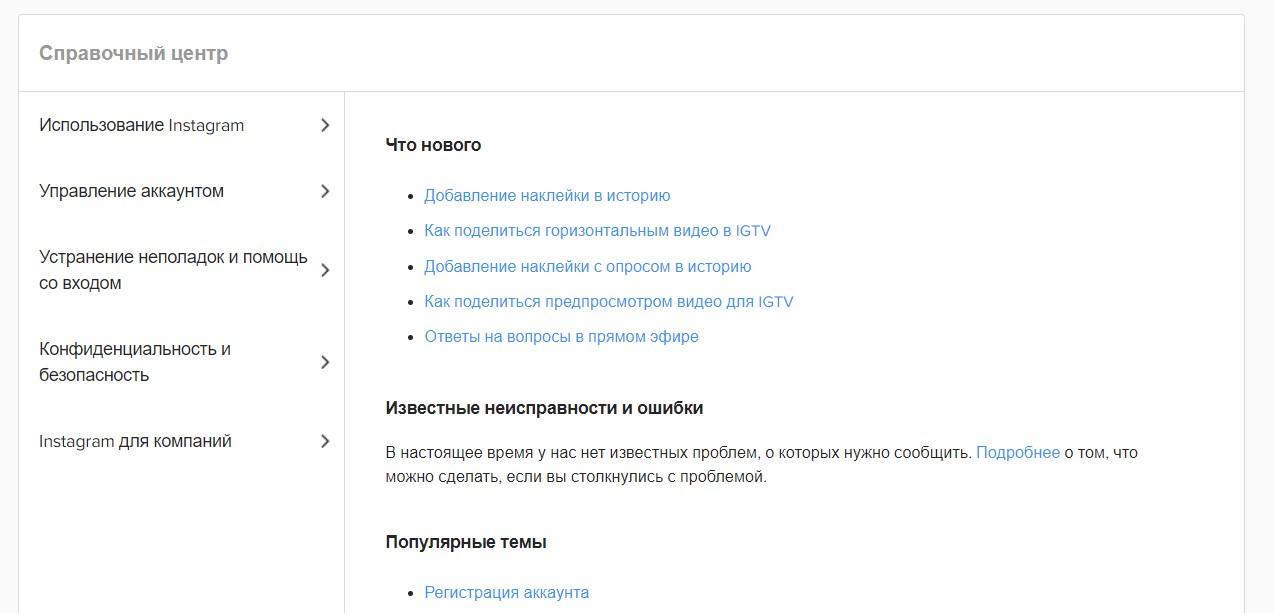
На этом ресурсе представлены самые популярные трудности, возникающие у пользователей. Инструкции написаны подробно и понятно. Но они не всегда способны решить появившуюся проблему.
Для дельных советов обратитесь прочитайте наши статьи в разделе «Инструкции», а лучше сразу к разработчикам соцсети. Помните, что все сообщения нужно оформлять по установленному образцу (подсказка появляется при написании письма). Чем лучше и правильнее вы оформите просьбу или жалобу, тем больше шансов ускорить решение неполадок.
Не работает Инстаграм сегодня: что делать при общем сбое?
- Живую карту сбоев.
- График сбоев по часам.
- Частые проблемы пользователей.
- Отзывы людей, которые не могут войти в учетную запись.
- Данные о всех сбоях по числам.
Список последних пяти отключений Инстаграм на момент июня 2018 года:
- 5 июня 2018 в 16:17.
- 23 мая 2018 в 14:01.
- 21 мая 2018 в 17:41.
- 18 мая 2018 в 17:09.
- 11 мая 2018 в 15:17.
- 13 — 14 марта 2019 в 22.03
Эти данные помогут Вам понять, действительно ли проблема в общем сбое или с трудностями столкнулись только Вы. Что делать, если Инстаграм не работает из-за сбоя? Так как повлиять на ситуацию Вы не в силах, остается просто подождать какое-то время.
Далее Вы узнаете, что делать, если Инстаграм не работает – рассмотрим остальные причины сбоя и способы решения каждой из них.
На телефонах
Если проблема проявляется на обычном телефоне, после описанной выше операции, она быстро исчезает. Причина в простом правильном закрытии ПО и в очищении кэша. Если профиль на телефоне плохо работает, достаточно провести обычную переустановку и получить тем самым достаточно действенное решение.
Одновременно с этим отмечается множество разных проблем, которые устраняются разными методами в зависимости от того, где возникла проблема и на каком устройстве был использован Инстаграм. Изучив представленную информацию, можно узнать, что делать, если вылетает Инстаграм при загрузке истории.
На Андроиде

Если социальная сеть дает сбой при выходе ее с обычного современного планшета или телефона на ОС Андроид, можно использовать особенный метод исправления. Разного плана ошибки часто возникают по причине скачивания самой новой версии ПО.
В этой ситуации потребуется просто провести такую операцию, как откат на более старую версию программы. Это обязательно должна быть не старый вариант, но предыдущий. Отличительной характеристикой системы является возможность найти любую версию. Проблем с выбранным вариантом возникнуть не должно.
На планшете
Использование социальной сети через планшет заслуживает особого внимания. Если проблема с работой возникает на подобном устройстве, потребуется проверить две основные предположительные версии:
- Проблемы с входом в собственный аккаунт.
- Проверка работы интернета и наличия трафика.
В первом случае потребуется просто ввести установленные при регистрации логин и код доступа. Если они были утеряны, их потребуется восстановить при помощи мобильного или почты. Если же сбой заключается в интернете, можно будет просто отключить модем и включить его примерно через 10 секунд. Это утомительный, но достаточно эффективный вариант исправления ситуации, если вылетает Инстаграм Айфон 4s.
На Айфоне для разных моделях
Если сбой во включении и запуске программы отмечается на разных моделях смартфона данной марки, потребуется проверить, не стоит ли на нем режим сбережения энергии. Это может несколько негативно сказаться на функционировании социальной сети. В подобной ситуации нужно выполнить действия:
- Устройство ставится на зарядку;
- Система после достижения нужно уровня зарядки отключит режим энергосбережения;
- Социальная сеть начнет работать, как нужно.
Подобная проблема встречается не так часто, но распространена. Не занимает много времени.
На Айпаде
Нередко выход в социальную сеть становится невозможным при использовании ее на Айпаде. При возникновении подобной ситуации нужно просто закрыть открытые приложения. Затем завершается работа ПО, причем в режиме особой многозадачности.
Разрешается просто обратиться к разработчикам и сообщить о возникшем сбое. При необходимости нужно просто зайти на официальную страницу основной социальной сети или привязанного к нему Facebook. Обращения по проблеме, если вылетает Инстаграм при загрузке видео, решаются достаточно оперативно.
На windows phone
В подобной ситуации при просмотре фото на телефоне действовать нужно по определенной схеме. Это позволит восстановить работу максимально оперативно, без каких-то поломок. Для запуска оптимальной работы социальной сети нужно пошагово произвести переходы по вкладкам:

- Настройки.
- Экономия зарядки.
- Instagram (Windows Phone 8.1).
Специалисты советуют переходить из Параметры – Система – Батарея – Использование заряда – Instagram (Windows 10 Mobile). Это идеальное решение, что делать при обнаружении проблемы.
При загрузке видео
При появлении подобной проблемы на Айфон 5 следует просто взять и переместить значок социальной сети в постоянную память смартфона. Многие просто приобретают оперативную карту памяти. Клиент устанавливается на нее. После этого можно будет без проблем работать с видео.
Этот вариант подойдет оптимально, если внутренняя память прибора не обладает большим количеством свободного места. Данные действия позволят свободно и достаточно быстро загружать видео, но своевременно грузить разные обновления для используемой операционной системы.
После обновления начал вылетать Инстаграм
Многие пользователи сталкиваются с проблемой, когда социальная сеть начинает давать сбой сразу после проведенного обновления. При возникновении подобной ситуации нужно просто «откатить» новую, скорее всего, еще сырую версию на прошлый вариант, а положенное обновление провести немного позже.
Обычно через несколько дней после выпуска и после обновления разработчики, основываясь на жалобах, устраняют все проблемы и все начинает работать без каких-либо сбоев, когда загружаешь историю.
Подключение через мобильный интернет
- Открыть область уведомлений (верхняя панель).
- Перейти в «Мобильные данные
» — «Дополнительные настройки
». - «Передача 3G
», кликнуть и выбрать среди списка используемых Instagram. - Включить работу в фоновом режиме.
После произведенных действий приложение работает постоянно, поэтому очистка данных и кеша становится регулярным мероприятием. Способ не подойдет владельцам слабых мобильных устройств.
1.Баги, допущенные самими разработчиками. На официальном форуме Instagram, разработчики признались о неисправности на платформах Android & iOS, когда при подключении к аккаунту приложение тут же вылетало. Это могло касаться определенного аккаунта.
- Instagram – одно из самых лучших приложений, для того, чтобы собирать кэш, в последствии чего, оно может весить гигабайты, а вы даже знать об этом не будете. Из-за такой проблемы, когда кэш не очищается в течении очень длительного времени, приложение может не запускаться или вылетать.
- Старая версия Instagram. Этот пункт – двухсторонняя причина. Из-за старой версии приложение может перестать запускаться или могут происходить сбои в работе приложения.
4.Новая версия Instagram. Все знают, что приложение может выйти сырым, новое обновление скорее всего будет иметь один, а то и несколько новых ошибок. Были случаи, когда при обновлении Instagram была нарушена связь с базами данных и многие пользователи не могли зайти в свои аккаунты. Они либо не существовали, либо были некорректны.
Что делать если завис Инстаграм на телефоне?
На запрос “завис инстаграм что делать” нетрудно ответить. Пользователь-новичок решит проблему самостоятельно в большинстве случаев. Обновите программное обеспечение. Для этого откройте настройке, на вкладке “Обновления” проверьте уведомления. Освободите кэш. Помогает удаление инсты с повторной установкой приложения со всеми обновлениями. Если эти подсказки не спасли положение, ищем дальше. Выбор решения поломки зависит от смартфона.
На Айфоне
У устройств системы iOS при низком заряде активируется режим энергосбережения. Этот фактор чаще всего влияет на работу инстаграмма. Например, исчезает, глючит визуальный контент. В этом случае зарядите смартфон до уровня, на котором алгоритмы отключат экономию заряда.
На Андроиде
У пользователей андроида Instagram глючит обыкновенно по причинам, связанным с программным обеспечением. Неочевидное решение проблемы: откат ПО назад. У андроида свежие версии интерфейса часто зависают. Но особенностью ОС Android является возможность найти и установить практически любую версию обеспечения. Причём гораздо проще, чем на смартфонах Apple. Проведите исправления самостоятельно, а если не уверены, попросите это сделать человека, который разбирается в девайсах.
Windows Phone
Модель не так популярна, как предыдущие, но зависает инстаграм везде. Поломка здесь устраняется быстро.
- Открываем настройки.
- Находим “Экономию заряда”.
- Ищем Instagram при Windows Phone 8.1
- Для Windows 10 Mobile схема меняется: Параметры – Система – Батарея – Экономия энергии – Instagram.
После обновления
Мы советовали обновлять программу регулярно, но последние варианты сети содержат недоработки. На исправление разработчикам требуется время. Для корректного функционирования отключите режим бета-тестирования, не загружайте недоделанные обновления. Сервисы накрутки и взлома инсты тоже негативно влияют на приложение. Отключите их.
При входе
Причина, бывает, кроется в пароле и логине. Попытка взлома, некрепкая память, другое. Легче всего сменить эти значения. Процесс занимает 2-3 минуты.
Устаревшая модель смартфона
Загрязненный кэш – не единственная причина, почему вылетает «Инстаграм» на айфоне или любых других устройствах. Нередко бывает так, что на сбои в работе приложения влияют характеристики мобильного. К примеру, у владельцев устаревших iPhone 4, 5, 4S и 5S проблемы со входом наблюдаются гораздо чаще, чем у тех, кто пользуется более современными моделями. То же самое можно сказать о гаджетах, функционирующих на ранних версиях ОС Android.
Разработчики мобильных приложений регулярно усовершенствуют и изменяют свой софт, внося в него дополнительные элементы и возможности. Это приводит к тому, что приложению начинает требоваться больше места на устройстве, а когда оно ограничено – происходят различные сбои. В таких случаях может помочь приобретение более современного смартфона, ведь с каждым обновлением требования программ будут только возрастать.

Одним из последних обновлений «Инстаграма», повлиявших на увеличение его потребностей, стала функция IGTV. Кроме того, в приложении изменился интерфейс, добавились новые возможности в Stories – вопросы, GIF, опросы и прочее. Все это также повлияло на требования программы. Именно поэтому многие из новых функций по-прежнему недоступны на некоторых устройствах.
Почему Instagram вылетает?
Проблемы с запуском и работой мобильного приложения могут появляться по разным причинам. Совсем недавно многие пользователи столкнулись с тем, что их Инстаграм не запускался. Вызвано это было сбойным обновлением, которое разработчики выпустили по невнимательности. Как только приложение обновлялось, возникали проблемы в его запуске. Это можно исправить, удалив вредное обновление с вашего смартфона. Происходят вылеты из Инстаграм и по другим причинам. Требования приложений к мобильным устройствам растёт с каждым годом. И если вы используете устаревшее устройство, приложение может работать не стабильно. Или вовсе не запускаться. Давайте узнаем о самых эффективных способах устранения белого экрана и вылетов в Instagram.
Что делать, если в Инстаграм Белый экран?
Если у вас новый мощный смартфон и приложение до обновления работало стабильно, попробуйте удалить его. Это можно сделать следующим образом: 1. Найдите в главном меню вашего мобильного устройства иконку «Настройки» и выберите её; 2. В списке настроек найдите пункт под названием «Приложения», который также нужно выбрать тапом. В разных версиях Android этот пункт может называться по-другому, например, «Диспетчер приложений»; 3. В этом разделе вы увидите несколько вкладок. Нужно свайпом убрать влево вкладки и найти «Все»; 4. В списке всех установленных на устройстве программ найдите Инстаграм и выберите; 5. Откроется окно сведений о приложении. В нём выберите кнопку «Удалить обновления»; 6. Нажмите ещё одну кнопку рядом «Остановить»; 7. Закройте окно настроек и перейдите в главное меню смартфона. Выберите иконку Instagram, чтобы запустить его.
Если таким образом проблему устранить удалось, необходимо отключить автоматическое обновление Инстаграм. Чтобы оно снова не установилось на ваше мобильное устройство.
Как отключить обновление для приложения Андроид?
Если белый экран в Инстаграме не появляется и приложение не вылетает после удаления его обновлений, нужно запустить Google Play. Мобильное устройство должно быть подключено в этот момент к интернету. 1. В маркете Google нужно через поисковую строку найти Instagram. Его ещё можно найти в разделе «Мои приложения» в меню Google Play; 2. Выберите из списка приложение и перейдите на его страницу; 3. Нажмите кнопку меню на странице загрузки Инстаграм и снимите галочку с пункта «Автообновления»; 4. Закройте окно маркета.
Теперь обновления для Инстаграм нужно устанавливать вручную. Следите за новостями. И как только разработчики выпустят новое работающее обновление или патч, вы сможете снова активировать автоматические обновления для Instagram.
Что делать, если удаление обновления Инстаграм не помогло?
Если после удаления проблемного обновления в Instagram всё равно появляется белый экрана или вылеты, попробуйте почистить память устройства и кэш. Для тех, кто не желает выполнять чистку вручную, скачайте специальное приложение из Play Market. Можно воспользоваться CCleaner или Clean Master. Тем не менее рекомендуется удалять файлы и чистить кэш вручную. Так как эти приложения могут отнимать дополнительную память. Особенно это сказывается на устаревших моделях мобильных устройств.
Дополнительные способы устранения белого экрана в Instagram
Если сбой в Инстаграм решить не удалось, попробуйте войти в свой аккаунт через компьютер. Перейдите на https://www.instagram.com и авторизуйтесь со своими данными. После этого попробуйте войти в аккаунт через мобильное приложение. В случае, если ни один из способов не помог решить проблему со входом или вылетами в Инстаграм, а также белым экраном, необходимо подождать некоторое время. В компании Фейсбук работают над проблемами и вскоре вы сможете снова войти в свой аккаунт. Следите за новостями социальной сети. Если вы столкнулись с другими проблемами со входом в Инстаграм, посмотрите ответы на них по этому адресу: https://help.instagram.com/.
Summary
Article Name
Белый экран в Инстаграм и вылетает, что делать?
Description
Приложением Instagram сегодня пользуются многие — это подтверждает статистика. В 2019 году ежедневно Истории просматривают более 500 млн зарегистрированных пользователей. Социальная сеть представляет собой место, где люди делятся лучшими фотографиями и видео со своими подписчиками. Но в определённых ситуациях в мобильном устройстве при запуске приложения появляется белый экран и вылетает Инстаграм. Что делать и как решить эту проблему — вы узнаете из этой статьи.
Author
Publisher Name
Игорь
Publisher Logo
Что делать если в Инстаграме не загружается история?
При наличии подобной проблемы, можно провести такие операции:
- Проверяется правильность установленной даты и времени.
- Необходимо проверить обновления. Это значит, что настройки встали непоследовательно.
- Осуществляется проверка работоспособности роликов на ПК.
Если после проведенных действий решить проблему не удалось, необходимо сменить телефон на совершенный гаджет.
Как решить данную проблему?
Если нельзя приобрести новый гаджет, стоит исправить сбой через специальные расширения для Хром. Действовать следует таким образом:
- На телефон загружается браузер;
- Далее требуется найти расширение Chrome IG Story;
- Производится установка;
- Проводится авторизация в фотосети.
После данных манипуляций проблема устраняется. Контент не показывался по причине сбоя самого устройства.
Не могу выложить историю
С подобным запросом часто обращаются в службу поддержки. В массе случаев ограничения касаются новинок используемого приложения. Но не редко можно столкнуться с ситуацией, когда гаджеты глючат даже после обновления.
Неполадки можно устранить через обновления, потому стоит тщательно проверять этот параметр. Операция осуществляется через ПК и через телефон. Если все работает, не нужно убирать контент со смартфона и проводить установку.
Как удалить ее?
Если в процессе загрузки стало понятно, что разместилось ненужное фото, появляется желание его удалить. Инструкция выглядит так:
- Нажимается пост, чтобы было запущено воспроизведение;
- В нижнем углу кликается значок с многоточием;
- Всплывает окно, где выбирается опция удаления;
- Проведенное действие подтверждается.
С ПК удаление осуществляется по аналогичной схеме. Если контент состоял из нескольких публикаций, операцию придется повторять отдельно для каждой. Иного пути для аннулирования сразу двух и более изображений пока нет.
Что делать, если не удаляется?
В процессе удаления контент нередко зависает. Изначально проводятся такие манипуляции:
- Очищается кэш гаджета.
- Проводится перезагрузка.
- Мобильный отключается от интернета.
- Осуществляется переустановка утилиты.
Данные методы также можно использовать, если изображение длительное время грузится и не появляется в ленте. Не нужно сразу писать в поддержку – не могу выполнить операцию, ничего не удалось исправить. Стоит попробовать представленные методы. Один из способов быстро разрешает ситуацию.
Не загружается фото в истории
Удалить неполадки разрешается через ПК. Схема действия и инструкция выглядит так:
- Загружается используемый браузер.
- Используется расширение Chrome IG Story.
- Производится переход в фотосеть с логином и паролем.
После выполнения манипуляций, как обновить и как загрузить фото, человеку останется только с комфортом пользоваться ресурсом. Достигать целей посредством размещения сторис.
Не загружается видео в историю
Причин, по которым загружающийся контент минует ленту, существует немало. Большинство проблем находятся на поверхности. Они пропадают при помощи стандартного обновления ПО.
После проведенного обновления стоит провести перезагрузку телефона. Через минуту пользователю рекомендуется снова попытаться выложить изображения или видео в stories. Крайним методом устранения сбоя на телефоне считается удаление приложения и скачивание его заново.